Τα διαγράμματα καταρράκτη είναι από τα πιο αποτελεσματικά εργαλεία όταν πρόκειται για τη σαφή απεικόνιση των οικονομικών εξελίξεων και της ανάπτυξης. Αυτά τα ειδικά διαγράμματα δεν βοηθούν μόνο κατά την ανάλυση των πωλήσεων και των δομών κόστους, αλλά και για τον προγραμματισμό και τον έλεγχο του προϋπολογισμού. Στη συνέχεια, θα σας δείξω πώς να δημιουργήσετε διαγράμματα καταρράκτη στο Excel από το μηδέν.
Βασικά συμπεράσματα
- Τα διαγράμματα καταρράκτη απεικονίζουν τις αλλαγές σε μια αρχική τιμή.
- Γίνεται σαφές πώς διάφοροι παράγοντες, τόσο θετικοί όσο και αρνητικοί, εισρέουν στην τελική τιμή.
- Η δημιουργία ενός διαγράμματος καταρράκτη στο Excel απαιτεί συγκεκριμένα βήματα για την προετοιμασία των δεδομένων και το σχεδιασμό του διαγράμματος.
Οδηγός βήμα προς βήμα
Ανάπτυξη κατανόησης των διαγραμμάτων καταρράκτη
Τα διαγράμματα καταρράκτη είναι ένας ειδικός τύπος ραβδογράμματος που δείχνει πώς μια αρχική τιμή επηρεάζεται από μια σειρά θετικών και αρνητικών τιμών. Ξεκινήστε κατανοώντας τη δομή των διαγραμμάτων καταρράκτη και σκεφτείτε ποια δεδομένα θέλετε να εμφανίσετε.
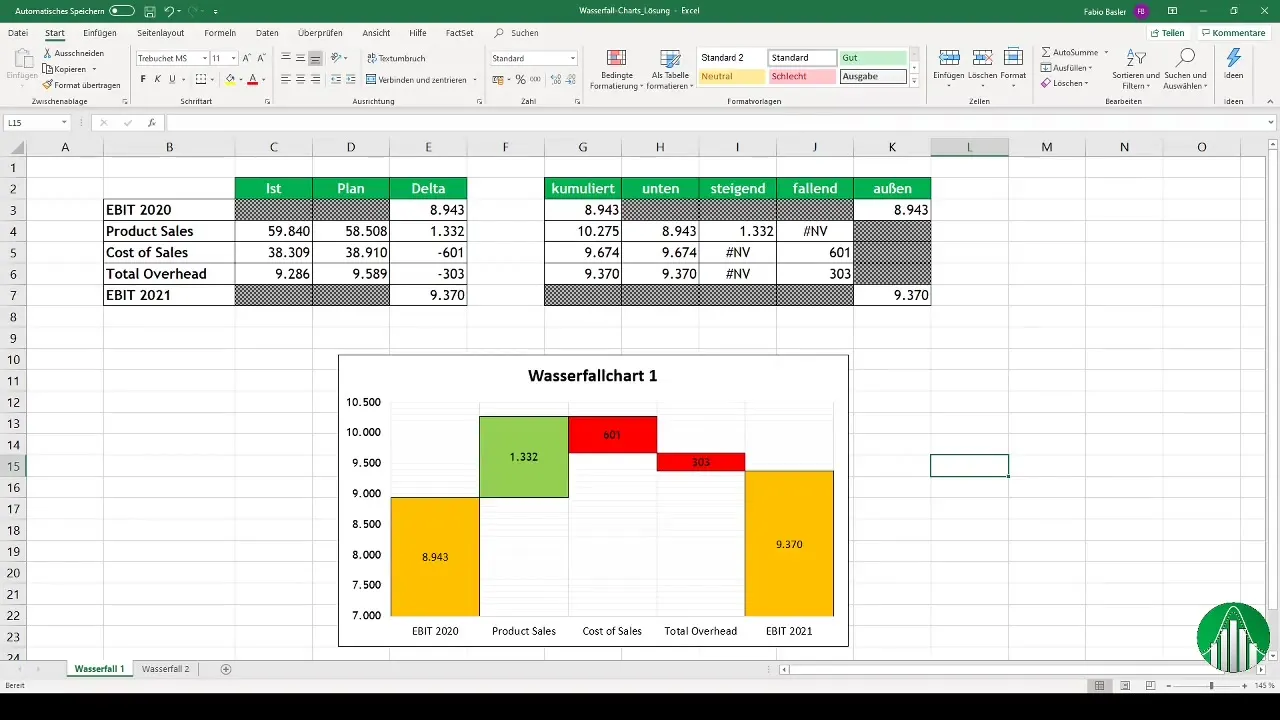
Συλλέξτε δεδομένα και υπολογίστε τις τιμές δέλτα
Προτού μπορέσετε να δημιουργήσετε ένα διάγραμμα καταρράκτη, πρέπει να έχετε διαθέσιμα τα σχετικά στοιχεία. Αρχικά, χρειάζεστε το EBIT της εταιρείας σας για το τρέχον έτος, καθώς και όλους τους παράγοντες που επηρεάζουν την τιμή αυτή (κύκλος εργασιών, κόστος κ.λπ.). Στη συνέχεια, υπολογίστε τις τιμές δέλτα, δηλαδή τη διαφορά μεταξύ των πραγματικών τιμών και των προγραμματισμένων τιμών.
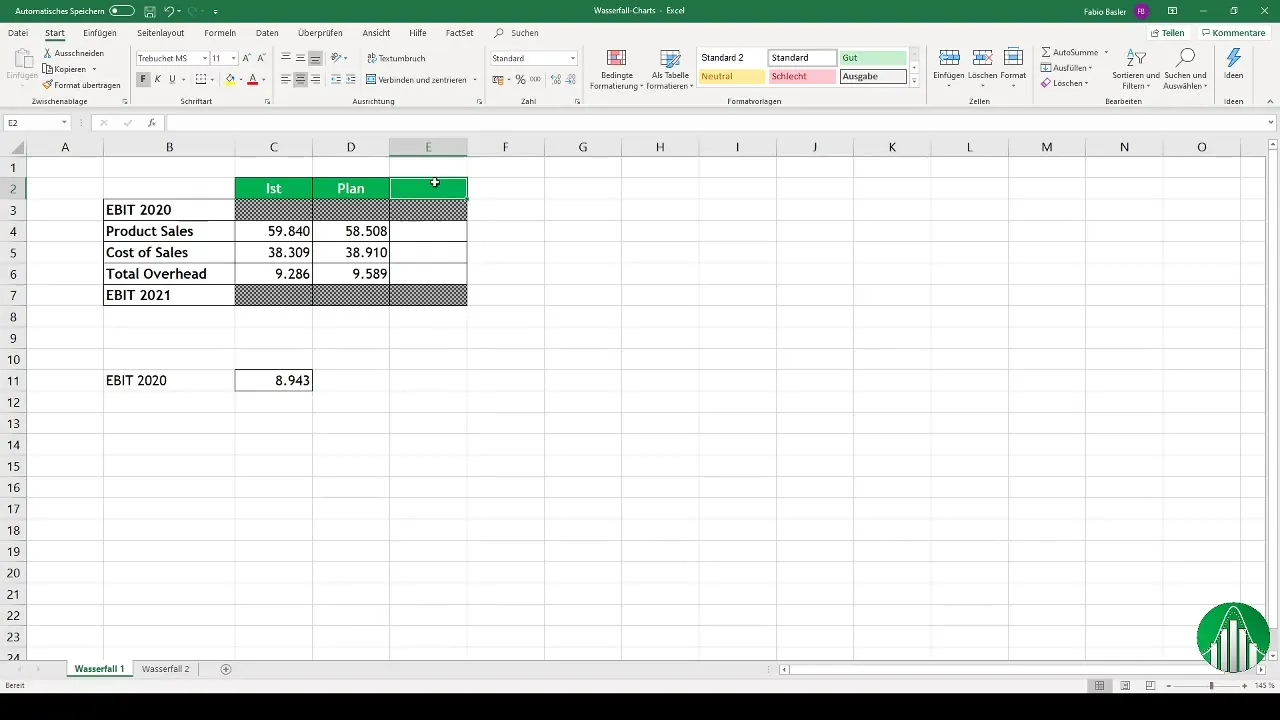
Δημιουργήστε ένα υπολογιστικό φύλλο του Excel
Ανοίξτε το Excel και ρυθμίστε το λογιστικό σας φύλλο. Θα χρειαστείτε τουλάχιστον πέντε στήλες: μία για το EBIT 2020, μία για τις τιμές δέλτα και μία για τις σωρευτικές τιμές. Εισάγετε το EBIT 2020 στο πρώτο κελί και ξεκινήστε τον υπολογισμό των τιμών δέλτα στην αντίστοιχη στήλη.
Δημιουργία των σωρευτικών τιμών
Οι σωρευτικές τιμές σας επιτρέπουν να παρουσιάσετε την εξέλιξη του EBIT κατά τα διάφορα στάδια. Ξεκινήστε με το EBIT του τρέχοντος έτους και στη συνέχεια προσθέστε τις τιμές δέλτα στα επόμενα κελιά για να σωρεύσετε σταδιακά τις τιμές. Αυτό σας βοηθά να απεικονίσετε καλύτερα τους διάφορους παράγοντες που επηρεάζουν το διάγραμμα.
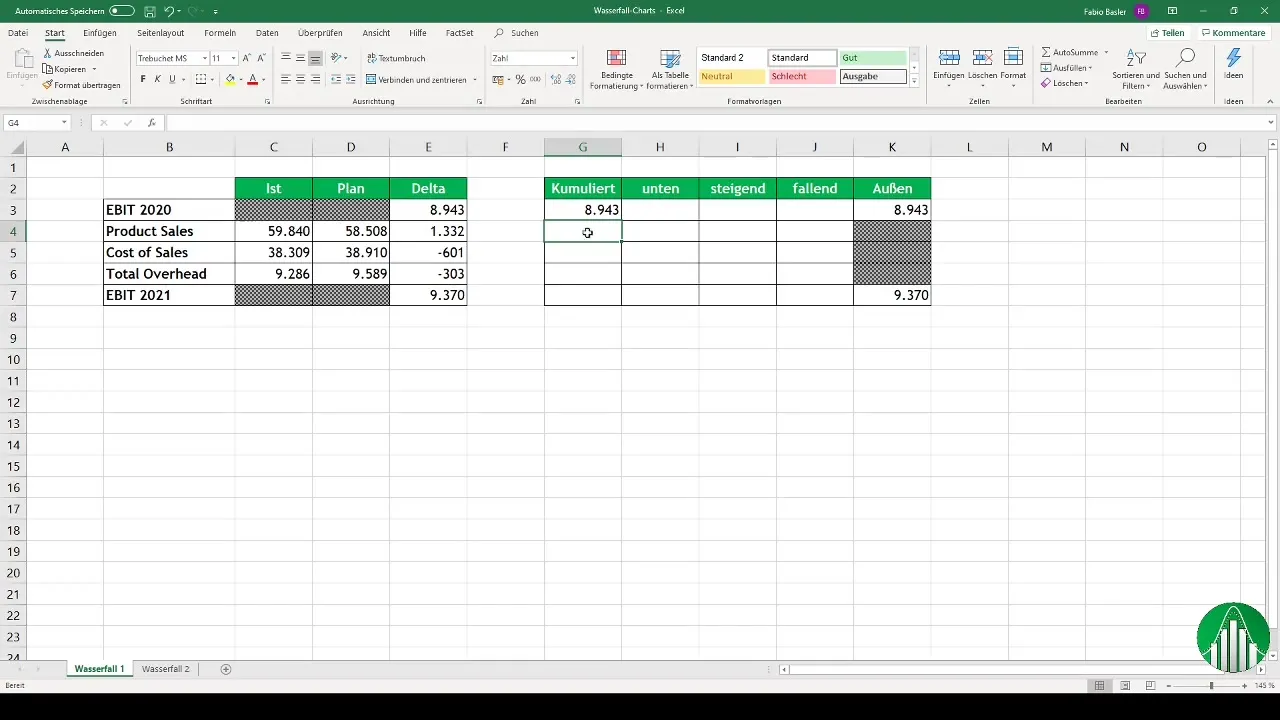
Δημιουργήστε βασικά στοιχεία για τις αυξανόμενες και μειούμενες τιμές
Τώρα δημιουργήστε ξεχωριστά κελιά για τα "αυξανόμενα" και τα "μειούμενα" βασικά μεγέθη. Ισχύουν τα εξής: Εάν η τιμή δέλτα είναι θετική, θα πρέπει να χρησιμοποιηθεί η αντίστοιχη τιμή, διαφορετικά χρησιμοποιήστε μια τιμή σφάλματος (NV - not available). Αυτή η πληροφορία είναι σημαντική για να εμφανίζονται σωστά οι διάφορες αυξήσεις και μειώσεις στο διάγραμμα.
Δημιουργία διαγράμματος
Μπορείτε τώρα να ξεκινήσετε με τη γραφική απεικόνιση. Επιλέξτε τα κελιά των δεδομένων σας και μεταβείτε στο μενού "Insert" (Εισαγωγή). Στη συνέχεια επιλέξτε ένα στοιβαγμένο ραβδόγραμμα. Αυτό σας δίνει ήδη τη βασική δομή του διαγράμματος καταρράκτη.
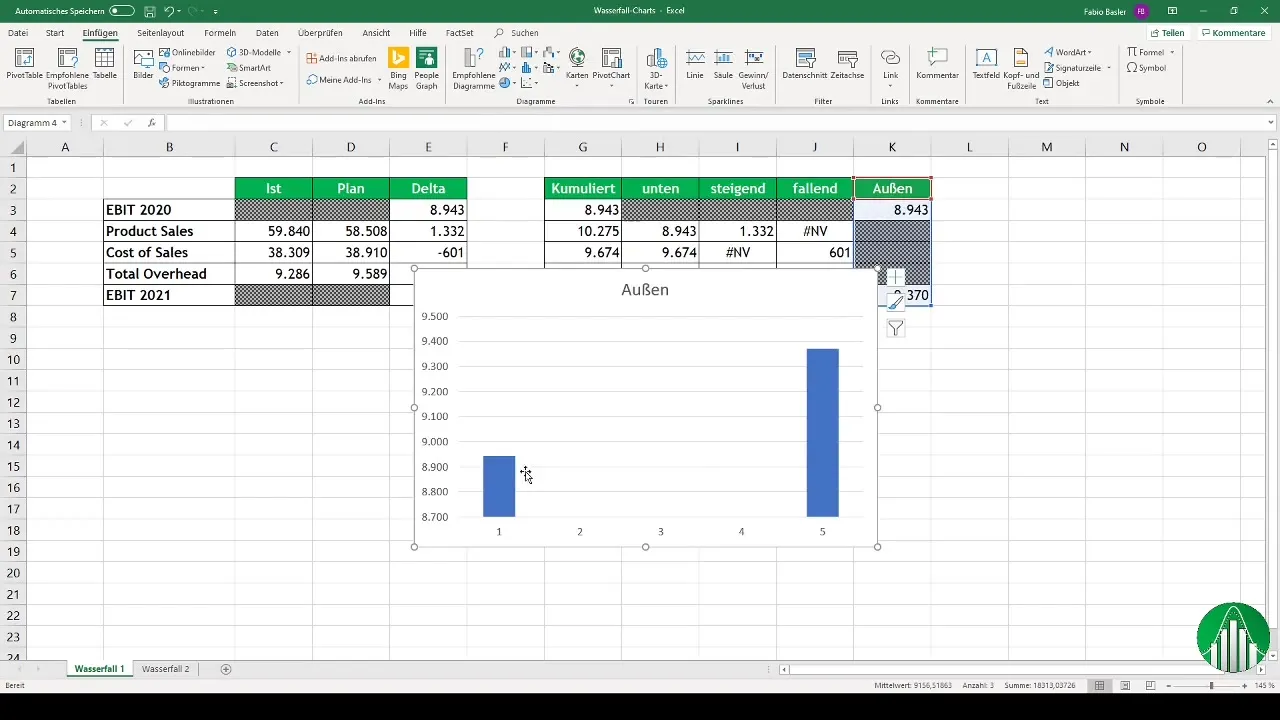
Προσαρμογή των σειρών δεδομένων
Αφού δημιουργήσετε το βασικό διάγραμμα, προσθέστε όλες τις απαραίτητες σειρές δεδομένων, ιδίως τις τιμές δέλτα και τις αθροιστικές τιμές. Φροντίστε να προσαρμόσετε τα πλάτη διαστήματος των σειρών δεδομένων στις ανάγκες σας, ώστε το διάγραμμα να είναι πιο ξεκάθαρο.
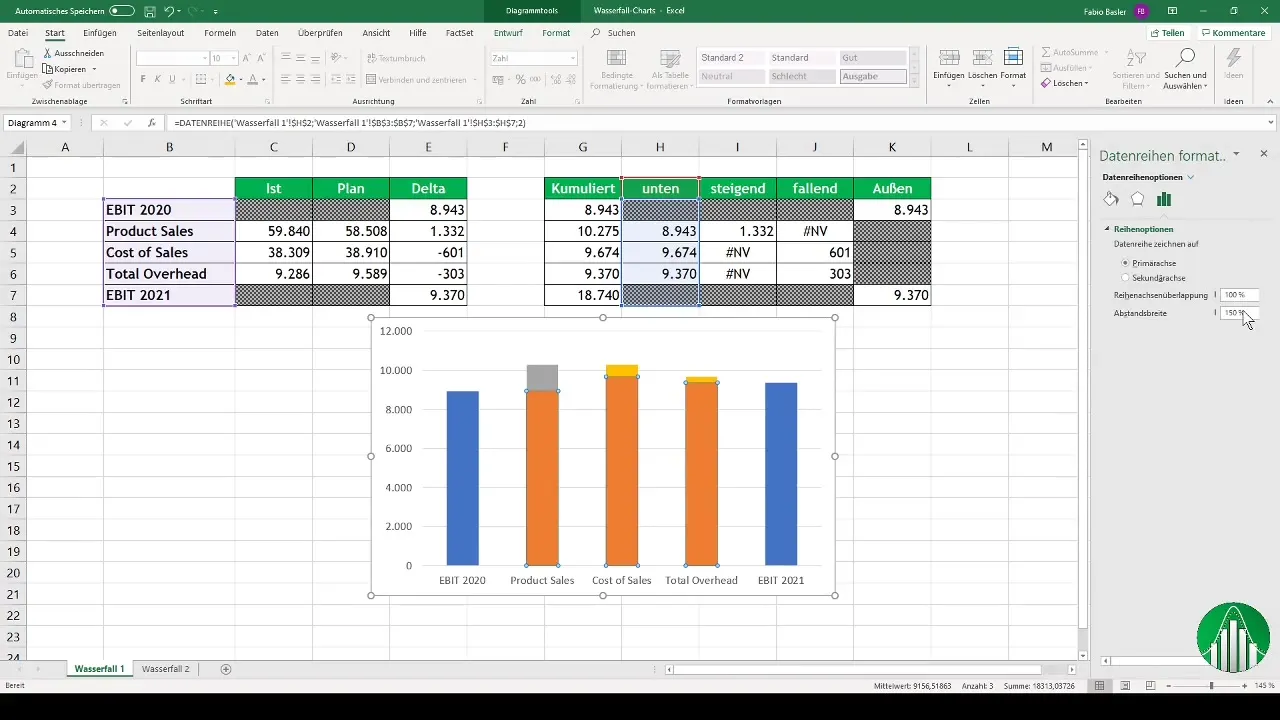
Μορφοποίηση του διαγράμματος
Για να τελειοποιήσετε το γράφημα, μεταβείτε στις επιλογές μορφοποίησης για τις σειρές δεδομένων. Αλλάξτε τα χρώματα έτσι ώστε οι αυξανόμενες τιμές να εμφανίζονται με πράσινο χρώμα και οι μειούμενες τιμές με κόκκινο. Οι ετικέτες δεδομένων μπορούν επίσης να προστεθούν για να γίνουν τα στοιχεία οπτικά ελκυστικά.
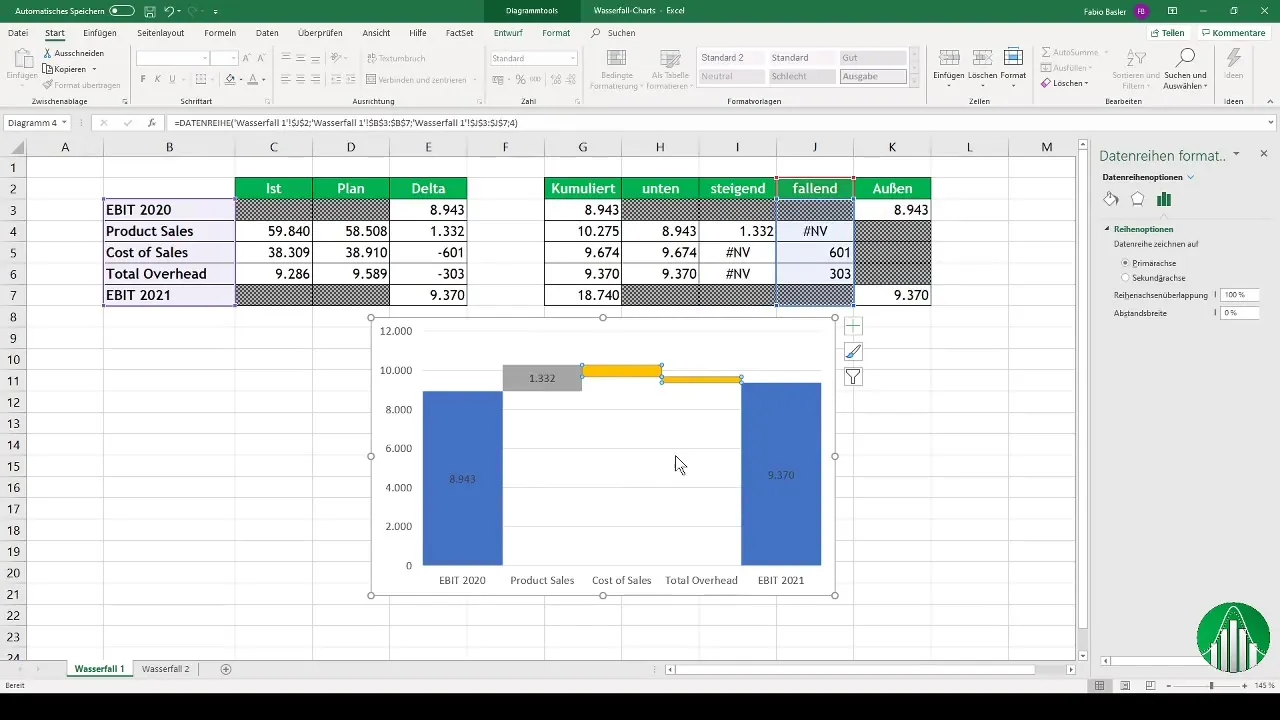
Τελικές προσαρμογές
Για να γίνει το γράφημα επαγγελματικό, θα πρέπει να κάνετε μερικές τελικές προσαρμογές. Ελέγξτε τις γραμμές πλέγματος και τους κάθετους και οριζόντιους άξονες για να βεβαιωθείτε ότι όλα φαίνονται καθαρά και ελκυστικά. Φυσικά, είναι επίσης σημαντικό να αναθεωρήσετε το μέγεθος των διαγραμμάτων και τις αναλογίες των επιμέρους τιμών, έτσι ώστε τα επιμέρους βήματα να είναι σαφώς αναγνωρίσιμα.
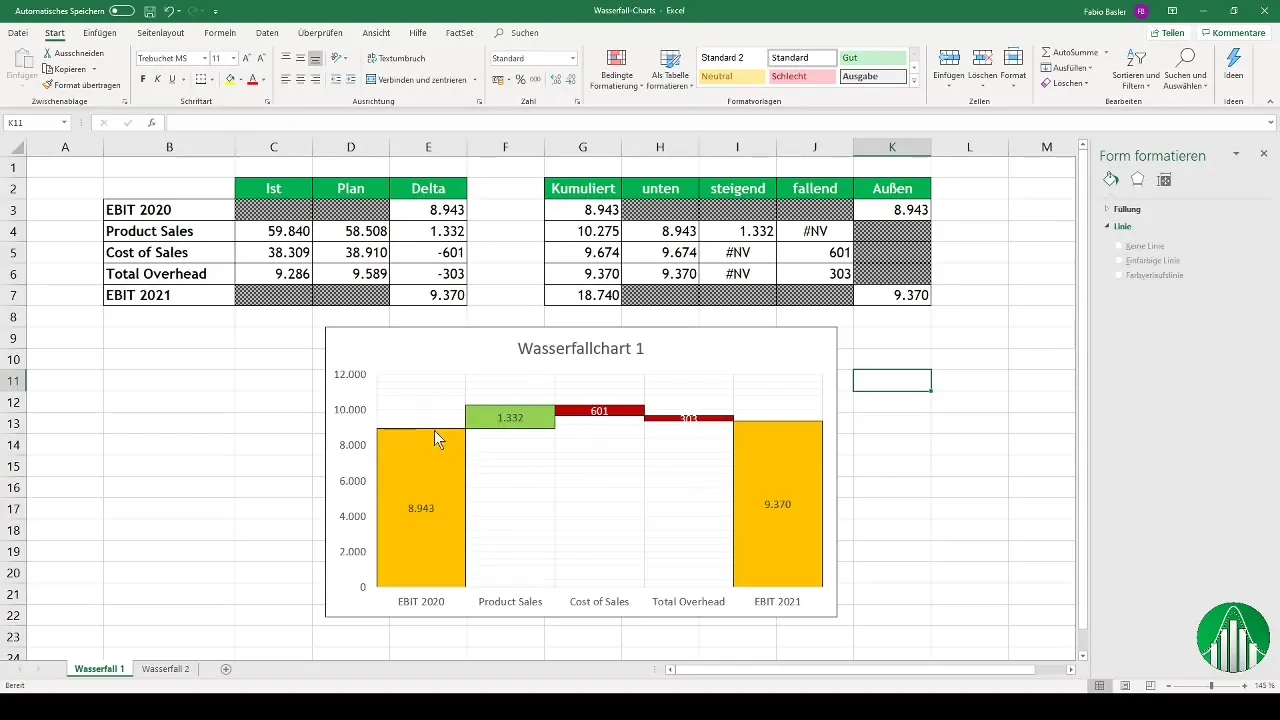
Σύνοψη
Τα διαγράμματα καταρράκτη είναι ένας εξαιρετικά αποτελεσματικός τρόπος οπτικοποίησης των μεταβολών σε βασικά μεγέθη. Προετοιμάζοντας προσεκτικά τα σχετικά δεδομένα και ακολουθώντας τα σωστά βήματα για τη δημιουργία και τη μορφοποίηση στο Excel, μπορείτε να δημιουργήσετε διαγράμματα με νόημα που βοηθούν τόσο εσάς όσο και τους συναδέλφους σας στο Controlling να βελτιστοποιήσουν τις διαδικασίες λήψης αποφάσεων.
Συχνές ερωτήσεις
Πώς υπολογίζω τις τιμές δέλτα στο Excel;Οι τιμές δέλτα προσδιορίζονται από τη διαφορά μεταξύ των πραγματικών και των προγραμματισμένων τιμών.
Τι είναι οι αθροιστικέςτιμές; Οι αθροιστικές τιμές δείχνουν το διαδοχικό άθροισμα που απεικονίζει διάφορες θετικές και αρνητικές επιδράσεις σε μια αρχική τιμή.
Γιατί είναι χρήσιμα τα διαγράμματα καταρράκτη;απεικονίζουν τους διάφορους παράγοντες που οδηγούν σε μια τελική τιμή, γεγονός που διευκολύνει την ανάλυση και την κατανόηση των οικονομικών εξελίξεων.
Πώς μπορώ να αλλάξω τα χρώματα στο γράφημά μου;κάντε δεξί κλικ στη σειρά δεδομένων στο γράφημα και επιλέξτε "Αλλαγή χρώματος" από τις επιλογές μορφοποίησης.


